Kuidas Facebookis küsitlust luua?

Kui otsite, kuidas luua Facebookis küsitlust, et saada inimeste arvamust, siis meilt leiate kõik lahendused alates sündmustest, messengerist kuni looni; saate Facebookis küsitluse luua.
Meilide sortimiseks pakub Gmail, populaarne meiliklient meile kategooriad. Kategooriate valik sisaldab esmaseid, sotsiaalseid, pakkumisi, värskendusi ja foorumeid. Enamikule kasutajatele meeldib nende abil oma e-kirju sortida. Kui olete aga üks neist, kes neid ei kasuta või pole fänn, saate Gmailist kategooriaid lihtsate sammudega eemaldada.
Mõtled, kuidas seda teha? Ärge muretsege, selles ajaveebis juhendame teid Gmailis kategooriate keelamiseks erinevates seadmetes, sealhulgas arvutis, iOS-is ja Androidis.
Parimad viisid Gmailis kategooriate eemaldamiseks
Alustame!
Sisuloend
Kuidas eemaldada arvutis Gmailist kategooriaid?
Märkus. Need sammud toimivad nii Windowsi kui ka Maci puhul. Samuti kajastuvad kõik Gmaili seadetes tehtud muudatused kõigis teie seadmetes.
Postkasti kategooriate eemaldamiseks Gmailis toimige järgmiselt.
1. Avage oma arvutis Gmail.
2. Otsige üles paremas ülanurgas ikoon Seaded.

3. Nüüd klõpsake nuppu Vaata kõiki sätteid.
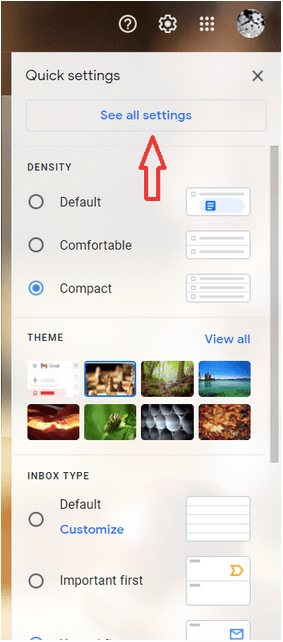
4. Minge vahekaardile Sisendkaust ja valige Vaikimisi.
5. Selle all kuvatakse jaotis Kategooriad. See näitab kõiki saadaolevaid kategooriaid ja nende kõrval olev linnuke näitab, millist neist kasutatakse. Kategooriate keelamiseks eemaldage linnukesed.
6. Salvestamiseks kerige alla ja klõpsake nuppu Salvesta muudatused.
Kui see on tehtud, logige muudatuste kuvamiseks kindlasti välja ja sisse. Samuti, kui teil on palju e-kirju, võtab meilide postkasti ilmumine aega, seega olge kannatlik.
Kuidas eemaldada iOS-is Gmailis kategooriaid?
Kategooriate eemaldamiseks Gmailis iPhone'is/iPadis toimige järgmiselt.
1. Avage oma iPhone'is/iPadis Gmaili rakendus.
2. Leidke vasakus nurgas menüü. Puudutage valikut Seaded.
3. Valige oma Gmaili konto, milles soovite muudatusi teha.
4. Valige sisendkausta tüüp ja puudutage valikut Vaikimisi sisendkaust.
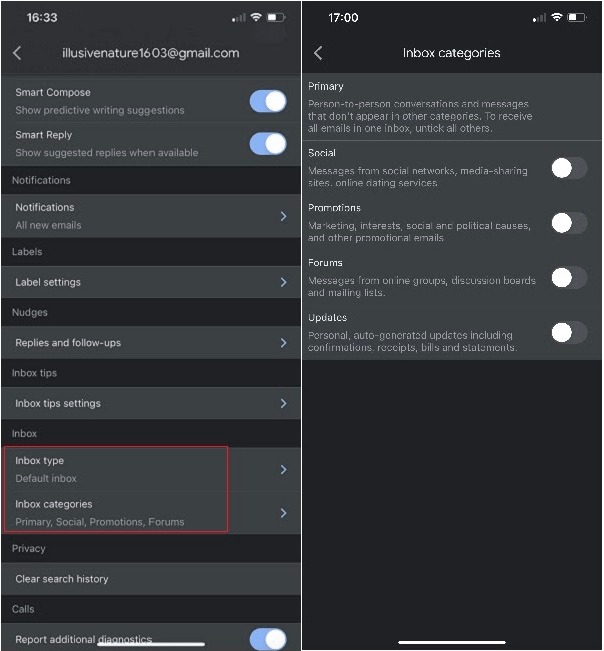
5. Puudutage noolt Tagasi ja puudutage sisendkausta kategooriad.
6. Puudutage kategooriate keelamiseks lülitusnuppe.
Kui see on tehtud, näete muudatusi koheselt.
Kuidas eemaldada Androidis Gmailis kategooriaid?
Järgige neid samme, et keelata oma Android-seadmes Gmailis kategooriad.
1. Avage Gmaili rakendus.
2. Otsige vasakust ülanurgast üles Menüü (hamburgeriikoon) ja puudutage seda.
3. Valige Sätted. Valige oma Gmaili konto.
4. Puudutage sisendkausta tüüp->Vaikepostkast
5. Avage sisendkausta kategooriad.
6. Kategooriate eemaldamiseks puudutage linnukesi.
Kui see on tehtud, näete muudatusi koheselt.
Sel viisil saate oma Gmaili kontole kategooriaid lisada/eemaldada. Kui teil on mitu kontot , järgige neid samme iga konto puhul, et sortida oma e-kirjad vastavalt oma vajadustele.
Kas teile meeldis meie ajaveeb? Palun andke meile teada allpool olevas kommentaaride jaotises. Värskenduste ja muude selliste tehnikaga seotud artiklite vaatamiseks vaadake seda ruumi.
Korduma kippuvad küsimused:
Kuidas teisaldada e-kiri uude kategooriasse?
Teatud kategooriasse meili lisamiseks lohistage see meil kategooria vahekaardile. Selleks, et kõik teie tulevased meilid sellelt saatjalt sellesse kategooriasse jõuaksid, klõpsake vasakpoolses allosas teatisel ja valige Jah.
Kas Gmaili saab vaikeseadetele taastada?
Seda pole lihtne öelda, kuid kahjuks ei saa te seda vaikeseadeid taastada, kui olete Gmaili seaded sassi ajanud. Algse juurde naasmiseks peate minema igale vahelehele ja keelama kõik seaded, mida te ei soovi.
Kui otsite, kuidas luua Facebookis küsitlust, et saada inimeste arvamust, siis meilt leiate kõik lahendused alates sündmustest, messengerist kuni looni; saate Facebookis küsitluse luua.
Kas soovite aegunud pääsmeid kustutada ja Apple Walleti korda teha? Järgige selles artiklis, kuidas Apple Walletist üksusi eemaldada.
Olenemata sellest, kas olete täiskasvanud või noor, võite proovida neid värvimisrakendusi, et vallandada oma loovus ja rahustada meelt.
See õpetus näitab, kuidas lahendada probleem, kuna Apple iPhone'i või iPadi seade kuvab vales asukohas.
Vaadake, kuidas saate režiimi Mitte segada iPadis lubada ja hallata, et saaksite keskenduda sellele, mida tuleb teha. Siin on juhised, mida järgida.
Vaadake erinevaid viise, kuidas saate oma iPadi klaviatuuri suuremaks muuta ilma kolmanda osapoole rakenduseta. Vaadake ka, kuidas klaviatuur rakendusega muutub.
Kas seisate silmitsi sellega, et iTunes ei tuvasta oma Windows 11 arvutis iPhone'i või iPadi viga? Proovige neid tõestatud meetodeid probleemi koheseks lahendamiseks!
Kas tunnete, et teie iPad ei anna tööd kiiresti? Kas te ei saa uusimale iPadOS-ile üle minna? Siit leiate märgid, mis näitavad, et peate iPadi uuendama!
Kas otsite juhiseid, kuidas Excelis automaatset salvestamist sisse lülitada? Lugege seda juhendit automaatse salvestamise sisselülitamise kohta Excelis Macis, Windows 11-s ja iPadis.
Vaadake, kuidas saate Microsoft Edge'i paroole kontrolli all hoida ja takistada brauserit tulevasi paroole salvestamast.







